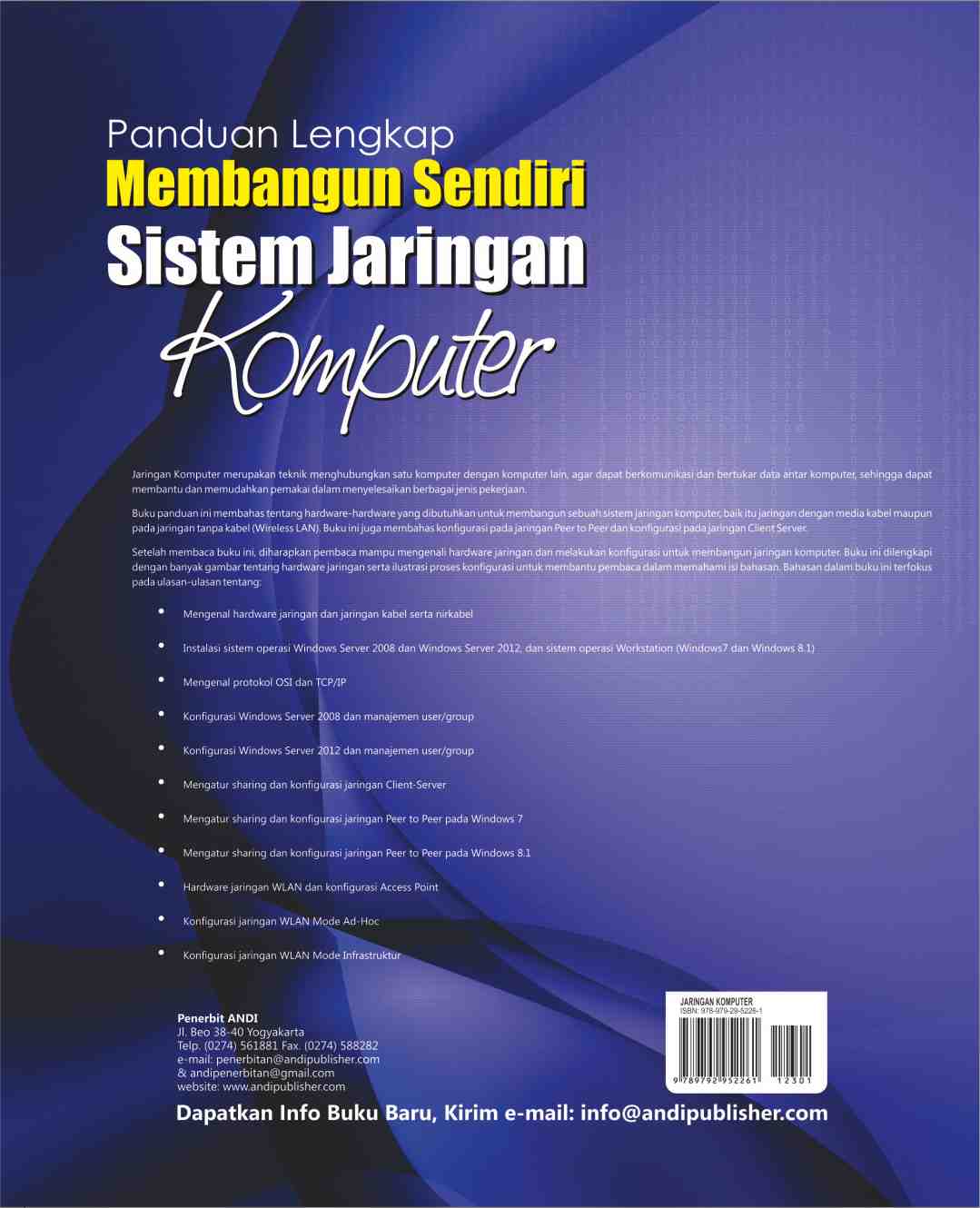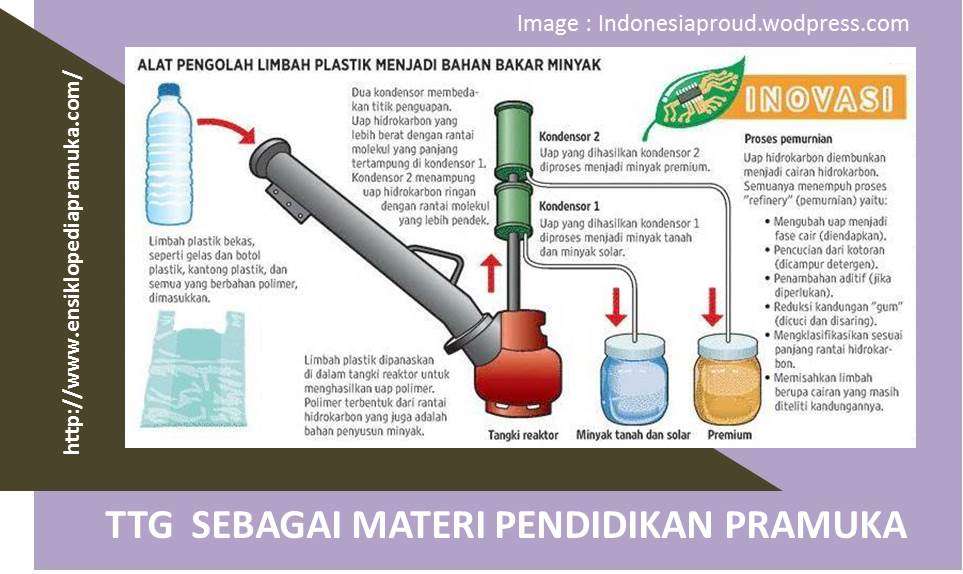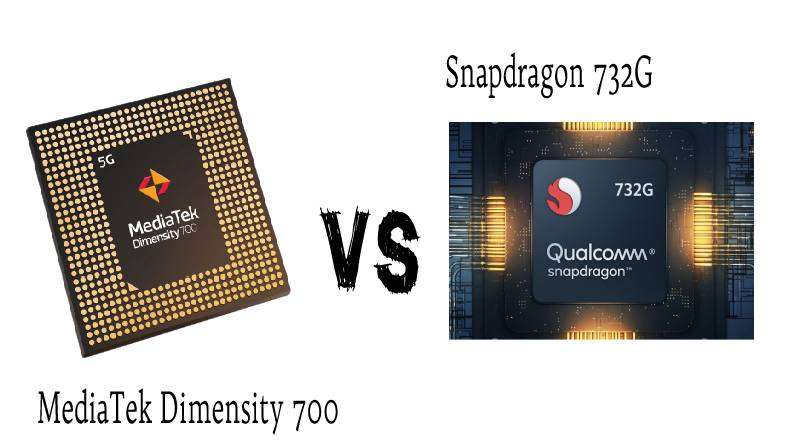Membangun jaringan LAN (Local Area Network) di Windows 8 dapat menjadi solusi efektif untuk berbagi sumber daya dan data antar komputer dalam satu lokasi. Artikel ini akan membahas secara detail langkah-langkah yang diperlukan untuk membuat LAN di Windows 8, dengan informasi yang diperoleh dari berbagai sumber di internet.
Persiapan Awal
Sebelum memulai, ada beberapa hal yang perlu Anda siapkan:
- Komputer dengan sistem operasi Windows 8
- Switch atau hub untuk menghubungkan komputer
- Kabel UTP dan konektor RJ-45
- LAN tester (opsional)
Langkah 1: Merencanakan Topologi Jaringan
Topologi jaringan adalah peta atau skema yang menggambarkan bagaimana setiap komputer terhubung satu sama lain dan ke switch. Tentukan topologi yang paling sesuai dengan kebutuhan Anda, seperti star, ring, atau bus.
Langkah 2: Menginstal Perangkat Keras
Pasang LAN card pada setiap komputer yang akan terhubung ke jaringan. Sambungkan kabel UTP dari setiap komputer ke switch atau hub. Gunakan LAN tester untuk memastikan bahwa kabel terpasang dengan benar.
Langkah 3: Konfigurasi IP Address
Setiap komputer dalam jaringan LAN perlu memiliki IP address yang unik. Anda dapat mengatur IP address secara manual atau otomatis melalui DHCP.
Pengaturan IP Address Manual
Buka ‘Control Panel’, pilih ‘Network and Sharing Center’, kemudian klik pada ‘Change adapter settings’. Klik kanan pada ‘Local Area Connection’, pilih ‘Properties’, dan pilih ‘Internet Protocol Version 4 (TCP/IPv4)’. Masukkan IP address, subnet mask, dan default gateway yang sesuai.
Pengaturan IP Address Otomatis
Jika Anda menggunakan router dengan DHCP server, pastikan DHCP aktif. Komputer akan secara otomatis mendapatkan IP address dari DHCP server.
Langkah 4: Pengujian Koneksi
Gunakan perintah ‘ping’ untuk menguji koneksi antar komputer. Buka ‘Command Prompt’ dan ketik ‘ping’ diikuti dengan IP address komputer lain dalam jaringan.
Langkah 5: Berbagi File dan Printer
Setelah jaringan LAN berhasil dibuat, Anda dapat berbagi file dan printer antar komputer. Untuk berbagi file, klik kanan pada folder yang ingin dibagi, pilih ‘Properties’, kemudian ‘Sharing’. Untuk printer, buka ‘Devices and Printers’, klik kanan pada printer yang ingin dibagi, dan pilih ‘Printer properties’ lalu ‘Sharing’.
Langkah 6: Keamanan Jaringan
Penting untuk mengamankan jaringan LAN Anda. Pastikan firewall pada setiap komputer aktif dan konfigurasikan pengaturan keamanan pada router atau switch.
Dengan mengikuti langkah-langkah di atas, Anda dapat berhasil membuat jaringan LAN di Windows 8 yang stabil dan aman. Jaringan ini akan memudahkan Anda dalam berbagi sumber daya dan meningkatkan produktivitas kerja.